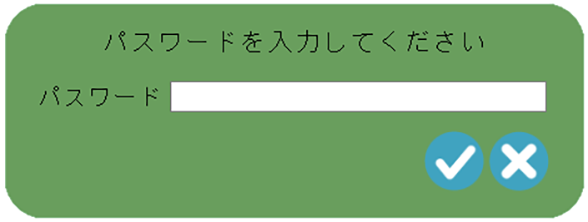マルチシェード(マルチレイヤー)の材料
マルチシェード(マルチレイヤー)表示
DGSHAPE CAMでマルチシェード(マルチレイヤー)表示を使用することは、補綴物を正確なレイヤー内に適切に配置するためにとても重要です。補綴物を選択してビューを回転させることで、マルチレイヤー材料内の正確な位置確認や配置が容易に行えるようになります。配置を簡単に確認できるように、レイヤーは補綴物の交差面に投影されます。
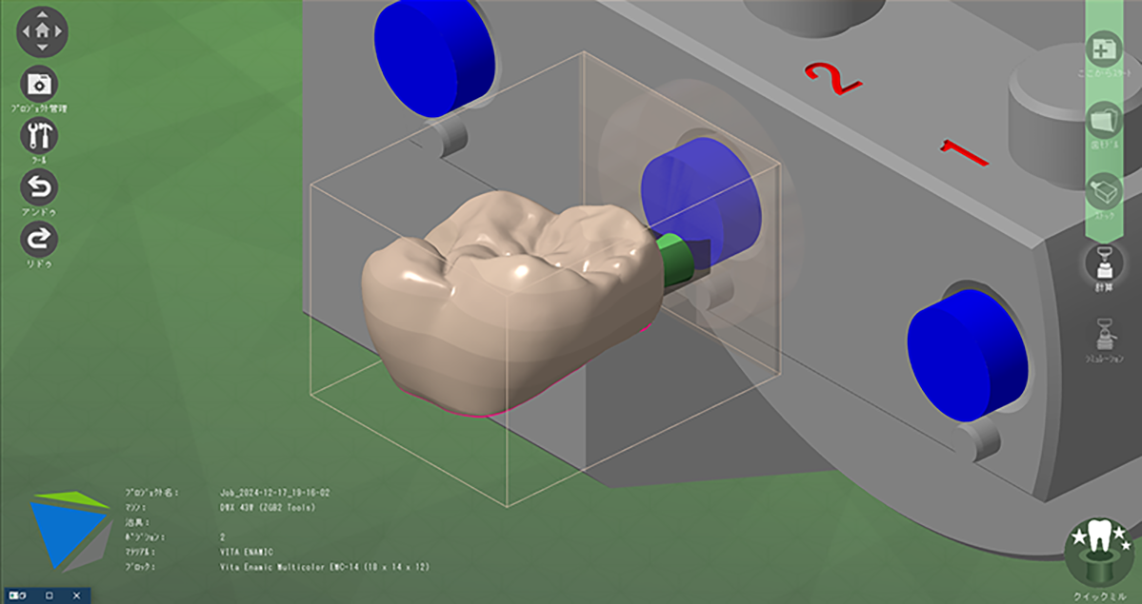
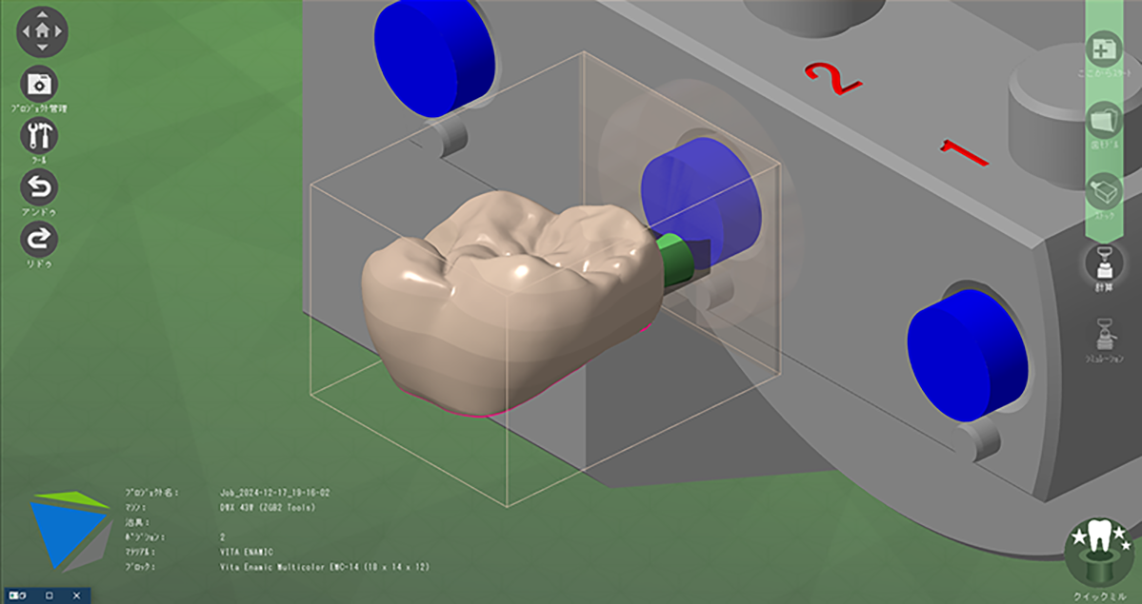
マルチシェードの設定
このメニューにアクセスするには、材料メニュー([Ctrl] + [D])を開き、マルチシェードオプションを選択した状態で任意の材料を開きます。
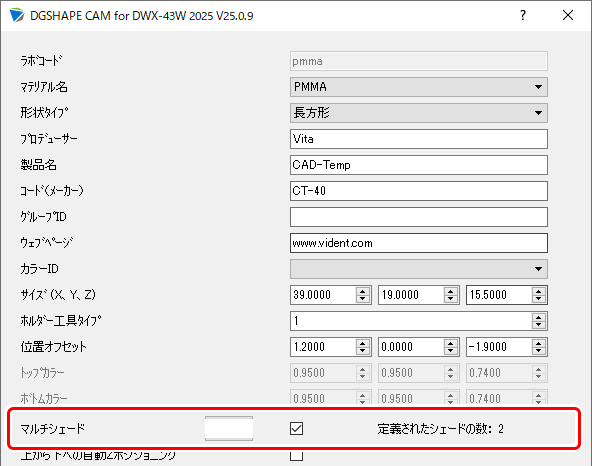
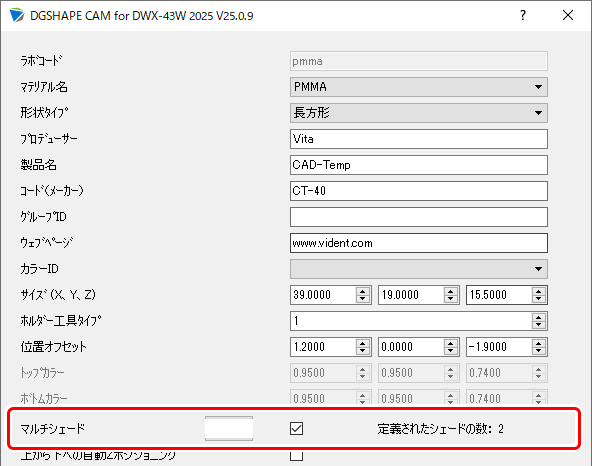
レイヤーを設定する
シェードの数
まず、材料に表示させるシェード/レイヤーの数を設定します。材料の設定ページで設定された全体の高さがここに一覧表示されます。
メモ
この時点では全体の厚さを変更できません。変更する場合は、このメニューを閉じてから、材料のメイン設定ウィンドウで行ってください。
レイヤーの高さ
ブロック材料の頂部から底部まで、レイヤーごとにさまざまな高さ(mm単位)を設定できます。レイヤーはこのメニューの通りに表示され、左側にプレビューが表示されます。
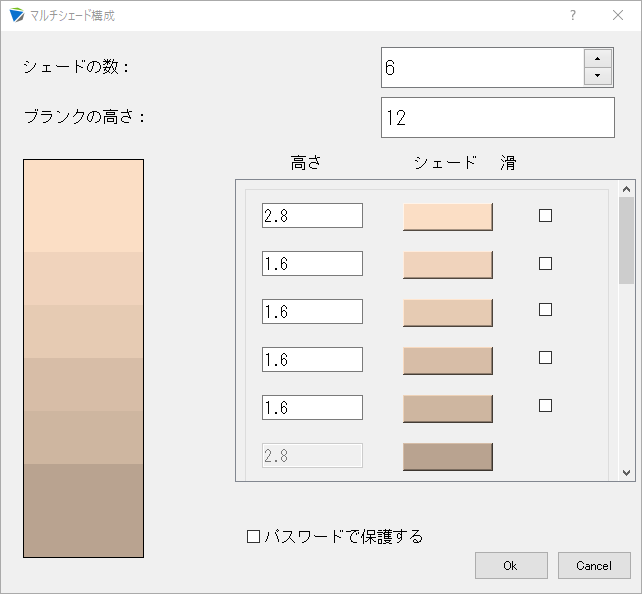
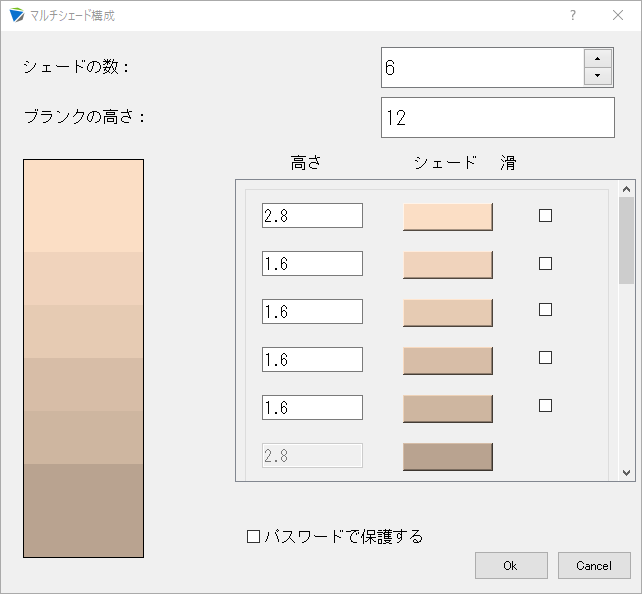
シェード
このセルでは、表示されるシェード/色を設定できます。クリックすると別のウィンドウが開き、手動で色を設定するか、特定のカラーコードを使用して設定できます。
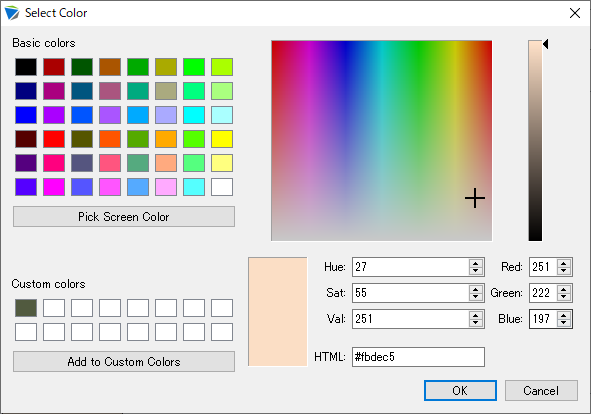
メモ
DGSHAPE CAMに用意されている標準的な背景と、設定するレイヤーがそれらの背景とどのように対照をなすのか(またはなさないのか)を考慮することが重要です。
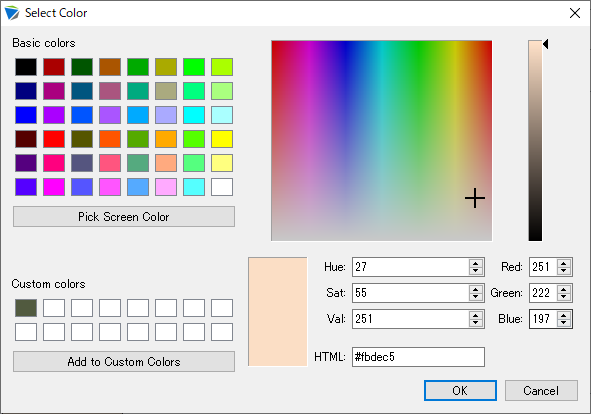
グラデーション
このチェックボックスを使うと、グラデーションレイヤーの表示が切り替わり、特定のレイヤーの有無でシェードが遷移する様子を確認できます。
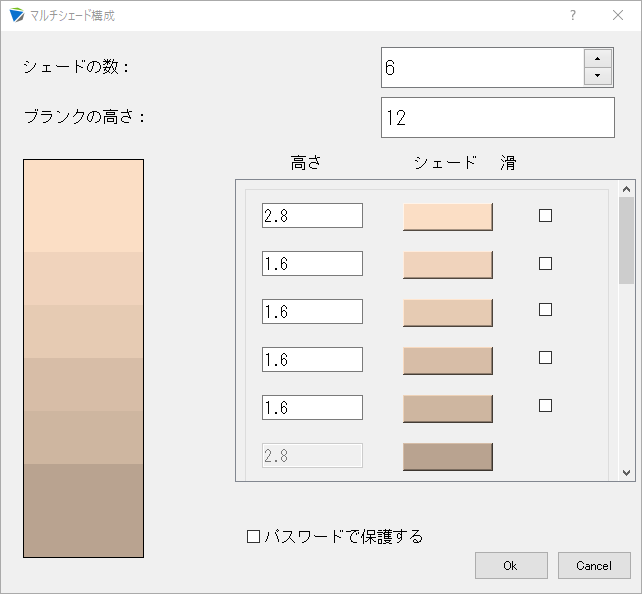
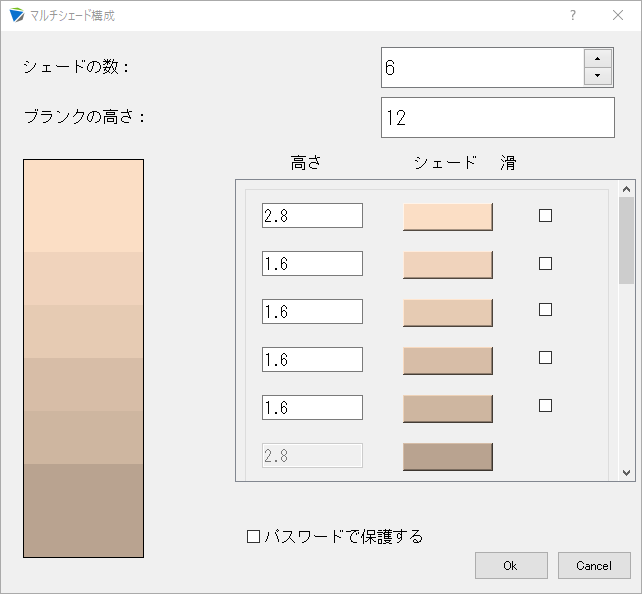
メモ
遷移レイヤーは、材料の要件に合わせて追加したり、個々のレイヤーとして分割したりすることもできます。
パスワード保護
材料の設定を終えたら、その情報をパスワードで保護/ロックするかどうかを選択します。このパスワードは、マルチシェード(マルチレイヤー)設定ウィンドウを表示するときや、その内容を編集するときに必要になります。
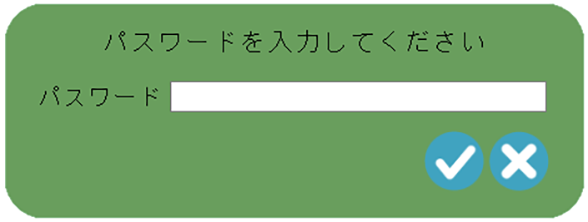
メモ
パスワードは大切に保管してください。パスワードは復元できません。